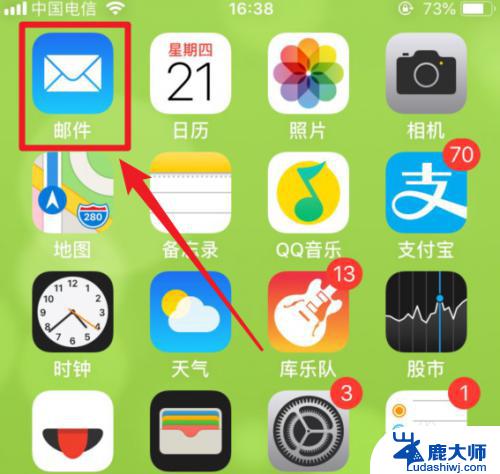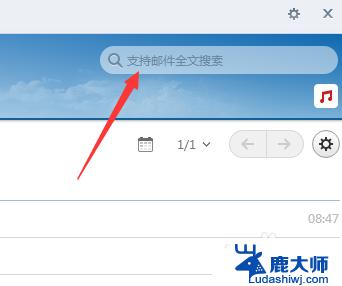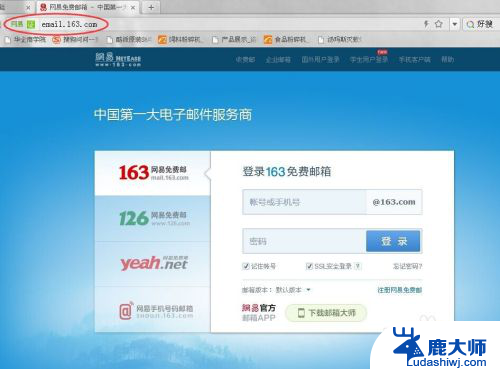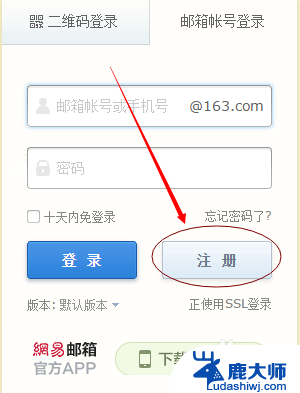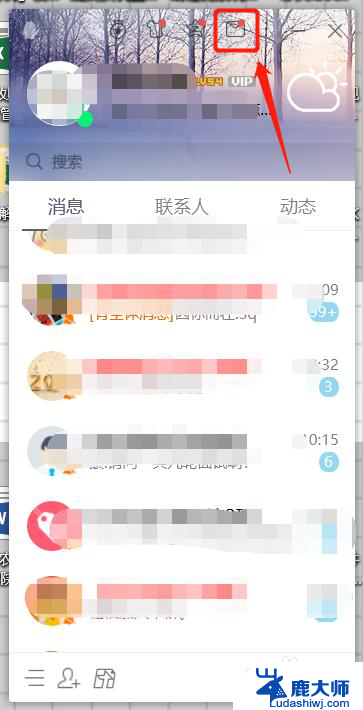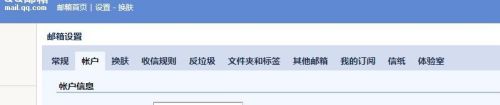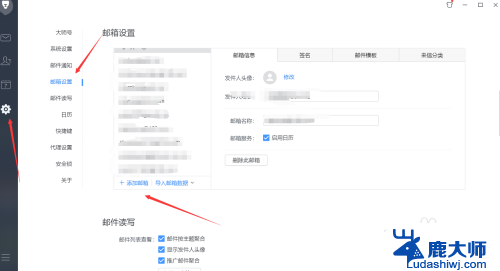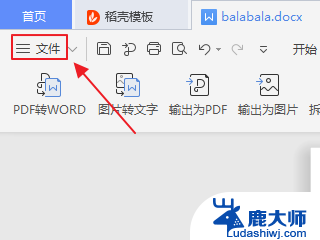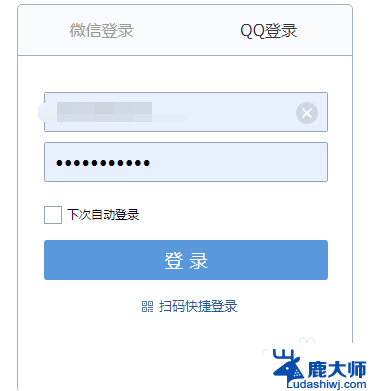qq邮箱163邮箱 在QQ邮箱中添加网易163邮箱步骤
更新时间:2024-05-29 12:07:36作者:xtyang
在日常工作和生活中,我们经常需要使用多个邮箱来接收和发送邮件,在QQ邮箱中添加网易163邮箱是一个非常常见的操作,可以让我们在一个邮箱中管理多个邮箱账号,方便快捷地收发邮件。下面就让我们来了解一下在QQ邮箱中添加网易163邮箱的具体步骤。
具体方法:
1.点击QQ邮箱登陆,在邮箱界面。点击“设置-其它邮箱-添加邮箱账户”,输入你的邮箱账号。输入邮箱账号之后点击“下一步”会出现密码选项,如果你简单的输入自己的邮箱密码那你可就错了~~
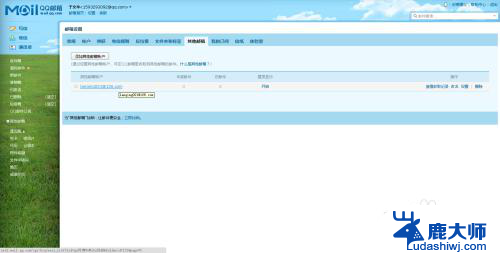
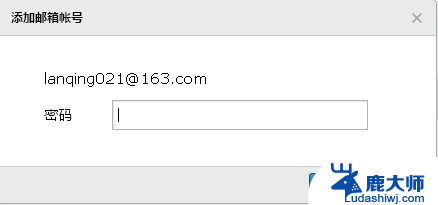
2.登陆163邮箱,点击“设置—POP3/SMTP/IMAP”。把“开启POP3服务,开启IMAP服务”两项前小框都勾选了,点击“客户端授权”密码,网易会给你发一条验证短信,把验证码填进去。点击确定客户端授权密码就出来了。
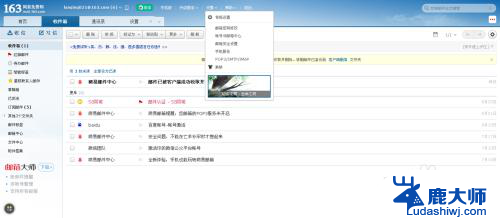
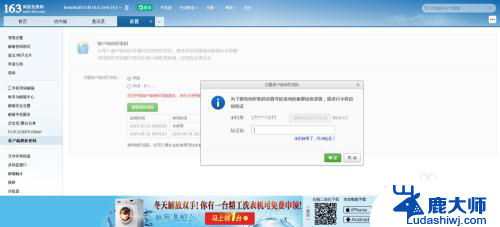
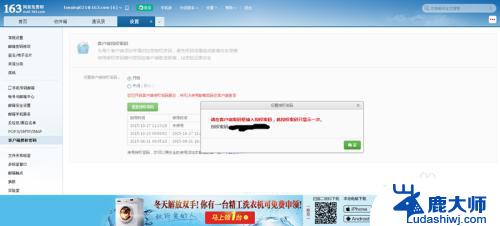
3.把客户端授权密码复制,粘贴到刚刚QQ邮箱里的密码框中。点击验证,邮箱就会添加成功了,126的邮箱操作方法照此即可。
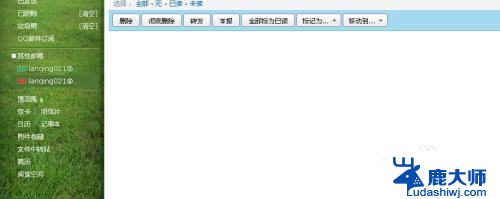
以上就是qq邮箱163邮箱的全部内容,如果您遇到这种情况,可以按照小编的方法来解决,希望这些方法能够帮助到大家。